bluetooth CITROEN C-ELYSÉE 2017 Omistajan Käsikirjat (in Finnish)
[x] Cancel search | Manufacturer: CITROEN, Model Year: 2017, Model line: C-ELYSÉE, Model: CITROEN C-ELYSÉE 2017Pages: 306, PDF Size: 9.41 MB
Page 247 of 306
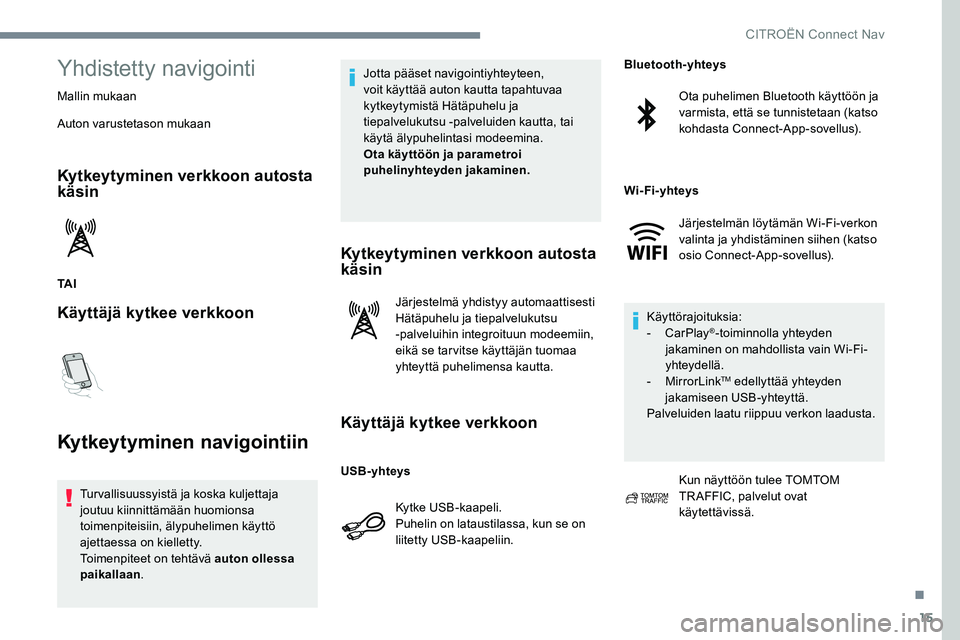
15
Yhdistetty navigointi
Mallin mukaan
Auton varustetason mukaan
Kytkeytyminen verkkoon autosta
käsin
TA I
Käyttäjä kytkee verkkoon
Kytkeytyminen navigointiin
Turvallisuussyistä ja koska kuljettaja
joutuu kiinnittämään huomionsa
toimenpiteisiin, älypuhelimen käyttö
ajettaessa on kielletty.
Toimenpiteet on tehtävä auton ollessa
paikallaan. Jotta pääset navigointiyhteyteen,
voit käyttää auton kautta tapahtuvaa
kytkeytymistä Hätäpuhelu ja
tiepalvelukutsu -palveluiden kautta, tai
käytä älypuhelintasi modeemina.
Ota käyttöön ja parametroi
puhelinyhteyden jakaminen.
Kytkeytyminen verkkoon autosta
käsin
Järjestelmä yhdistyy automaattisesti
Hätäpuhelu ja tiepalvelukutsu
-palveluihin integroituun modeemiin,
eikä se tarvitse käyttäjän tuomaa
yhteyttä puhelimensa kautta.
Käyttäjä kytkee verkkoon
Kytke USB-kaapeli.
Puhelin on lataustilassa, kun se on
liitetty USB-kaapeliin.
Ota puhelimen Bluetooth käyttöön ja
varmista, että se tunnistetaan (katso
kohdasta Connect-App-sovellus).
Järjestelmän löytämän Wi-Fi-verkon
valinta ja yhdistäminen siihen (katso
osio Connect-App-sovellus).
Käyttörajoituksia:
-
CarPlay
®-toiminnolla yhteyden
jakaminen on mahdollista vain Wi-Fi-
yhteydellä.
-
MirrorLink
TM edellyttää yhteyden
jakamiseen USB-yhteyttä.
Palveluiden laatu riippuu verkon laadusta.
Kun näyttöön tulee TOMTOM
TR AFFIC, palvelut ovat
käytettävissä.
USB-yhteys Bluetooth-yhteys
Wi-Fi-yhteys
.
CITROËN Connect Nav
Page 251 of 306
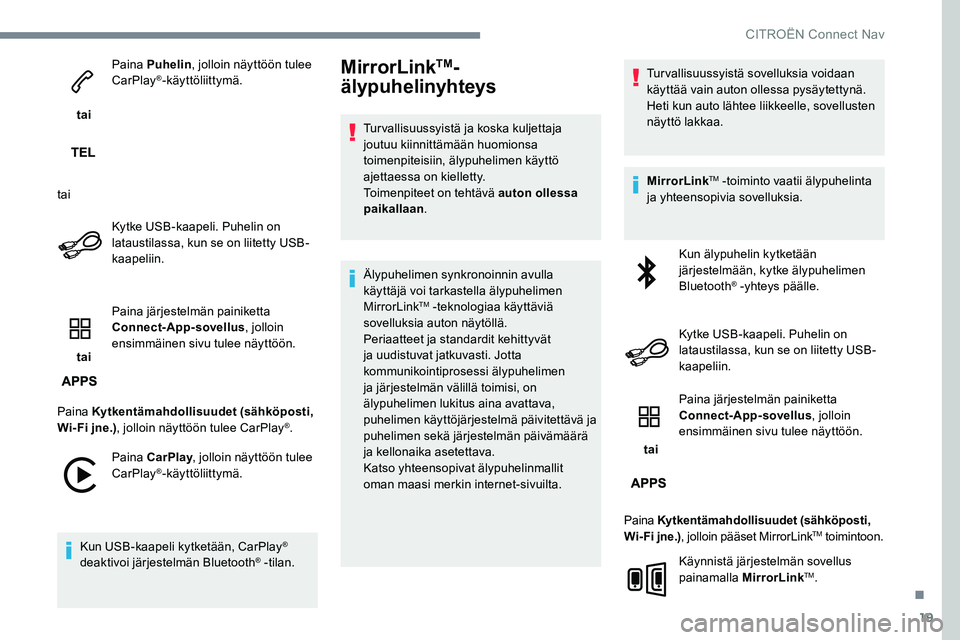
19
tai Paina Puhelin
, jolloin näyttöön tulee
CarPlay
®-käyttöliittymä.
tai Kytke USB-kaapeli. Puhelin on
lataustilassa, kun se on liitetty USB-
kaapeliin.
tai Paina järjestelmän painiketta
Connect-App-sovellus
, jolloin
ensimmäinen sivu tulee näyttöön.
Paina Kytkentämahdollisuudet (sähköposti,
Wi- Fi jne.) , jolloin näyttöön tulee CarPlay
®.
Paina CarPlay , jolloin näyttöön tulee
CarPlay
®-käyttöliittymä.
Kun USB-kaapeli kytketään, CarPlay
®
deaktivoi järjestelmän Bluetooth® -tilan.
MirrorLinkTM-
älypuhelinyhteys
Turvallisuussyistä ja koska kuljettaja
joutuu kiinnittämään huomionsa
toimenpiteisiin, älypuhelimen käyttö
ajettaessa on kielletty.
Toimenpiteet on tehtävä auton ollessa
paikallaan .
Älypuhelimen synkronoinnin avulla
käyttäjä voi tarkastella älypuhelimen
MirrorLink
TM -teknologiaa käyttäviä
sovelluksia auton näytöllä.
Periaatteet ja standardit kehittyvät
ja uudistuvat jatkuvasti. Jotta
kommunikointiprosessi älypuhelimen
ja järjestelmän välillä toimisi, on
älypuhelimen lukitus aina avattava,
puhelimen käyttöjärjestelmä päivitettävä ja
puhelimen sekä järjestelmän päivämäärä
ja kellonaika asetettava.
Katso yhteensopivat älypuhelinmallit
oman maasi merkin internet-sivuilta. Turvallisuussyistä sovelluksia voidaan
käyttää vain auton ollessa pysäytettynä.
Heti kun auto lähtee liikkeelle, sovellusten
näyttö lakkaa.
MirrorLink
TM -toiminto vaatii älypuhelinta
ja yhteensopivia sovelluksia.
Kun älypuhelin kytketään
järjestelmään, kytke älypuhelimen
Bluetooth
® -yhteys päälle.
Kytke USB-kaapeli. Puhelin on
lataustilassa, kun se on liitetty USB-
kaapeliin.
tai Paina järjestelmän painiketta
Connect-App-sovellus
, jolloin
ensimmäinen sivu tulee näyttöön.
Paina Kytkentämahdollisuudet (sähköposti,
Wi- Fi jne.) , jolloin pääset MirrorLink
TM toimintoon.
Käynnistä järjestelmän sovellus
painamalla MirrorLink
TM.
.
CITRO
Page 253 of 306
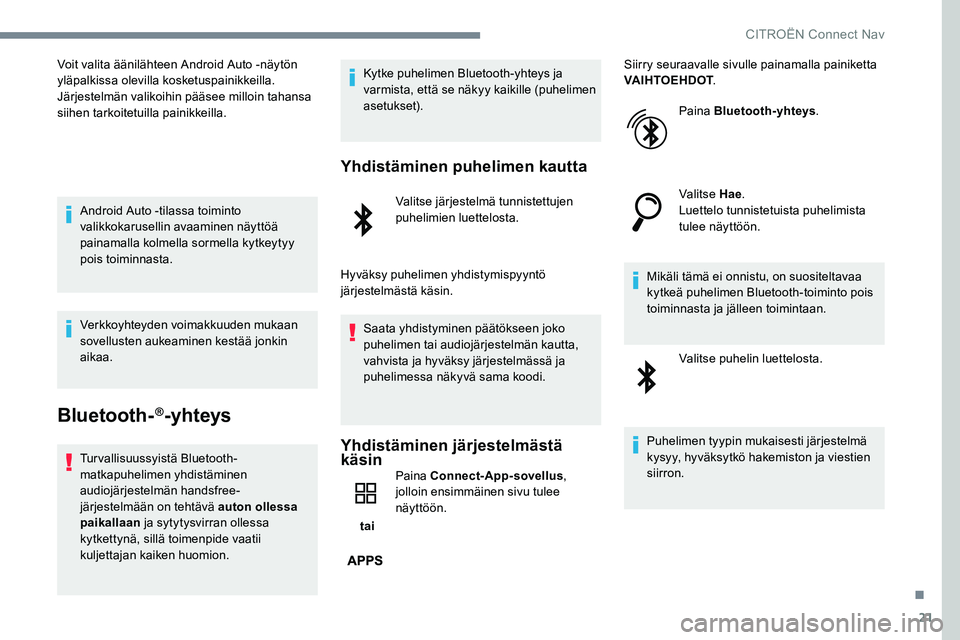
21
Voit valita äänilähteen Android Auto -näytön
yläpalkissa olevilla kosketuspainikkeilla.
Järjestelmän valikoihin pääsee milloin tahansa
siihen tarkoitetuilla painikkeilla.Android Auto -tilassa toiminto
valikkokarusellin avaaminen näyttöä
painamalla kolmella sormella kytkeytyy
pois toiminnasta.
Verkkoyhteyden voimakkuuden mukaan
sovellusten aukeaminen kestää jonkin
aikaa.
Bluetooth-®-yhteys
Turvallisuussyistä Bluetooth-
matkapuhelimen yhdistäminen
audiojärjestelmän handsfree-
järjestelmään on tehtävä auton ollessa
paikallaan ja sytytysvirran ollessa
kytkettynä, sillä toimenpide vaatii
kuljettajan kaiken huomion. Kytke puhelimen Bluetooth-yhteys ja
varmista, että se näkyy kaikille (puhelimen
asetukset).
Yhdistäminen puhelimen kautta
Valitse järjestelmä tunnistettujen
puhelimien luettelosta.
Hyväksy puhelimen yhdistymispyyntö
järjestelmästä käsin. Saata yhdistyminen päätökseen joko
puhelimen tai audiojärjestelmän kautta,
vahvista ja hyväksy järjestelmässä ja
puhelimessa näkyvä sama koodi.
Yhdistäminen järjestelmästä
käsin
tai Paina Connect-App-sovellus
,
jolloin ensimmäinen sivu tulee
näyttöön. Siirry seuraavalle sivulle painamalla painiketta
VAIHTOEHDOT
.
Paina Bluetooth-yhteys .
Valitse Hae .
Luettelo tunnistetuista puhelimista
tulee näyttöön.
Mikäli tämä ei onnistu, on suositeltavaa
kytkeä puhelimen Bluetooth-toiminto pois
toiminnasta ja jälleen toimintaan. Valitse puhelin luettelosta.
Puhelimen tyypin mukaisesti järjestelmä
kysyy, hyväksytkö hakemiston ja viestien
siirron.
.
CITROËN Connect Nav
Page 259 of 306
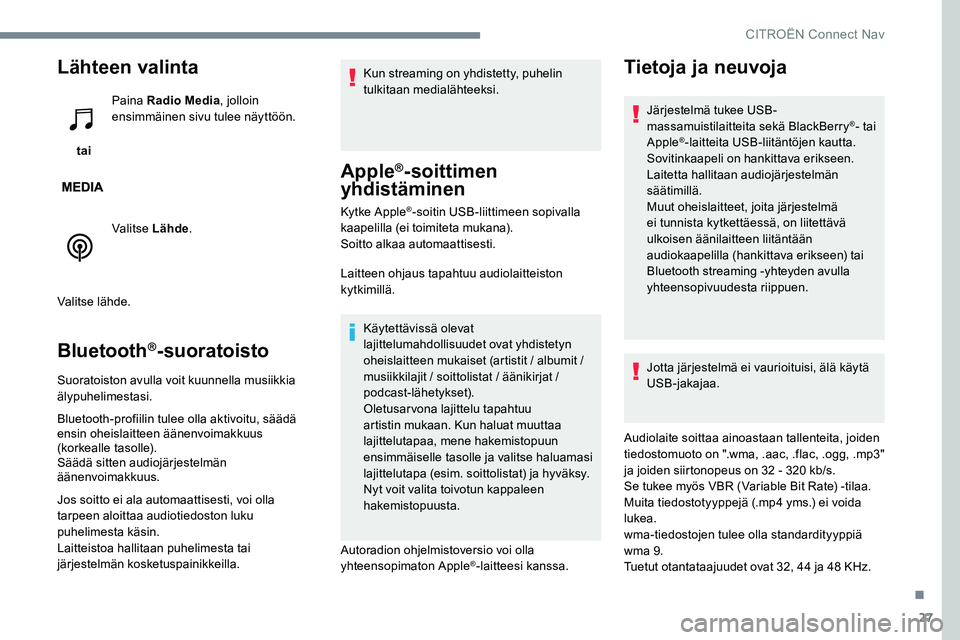
27
Lähteen valinta
tai Paina Radio Media
, jolloin
ensimmäinen sivu tulee näyttöön.
Valitse Lähde .
Valitse lähde.
Bluetooth®-suoratoisto
Suoratoiston avulla voit kuunnella musiikkia
älypuhelimestasi.
Bluetooth-profiilin tulee olla aktivoitu, säädä
ensin oheislaitteen äänenvoimakkuus
(korkealle tasolle).
Säädä sitten audiojärjestelmän
äänenvoimakkuus.
Jos soitto ei ala automaattisesti, voi olla
tarpeen aloittaa audiotiedoston luku
puhelimesta käsin.
Laitteistoa hallitaan puhelimesta tai
järjestelmän kosketuspainikkeilla. Kun streaming on yhdistetty, puhelin
tulkitaan medialähteeksi.
Apple®-soittimen
yhdistäminen
Kytke Apple®-soitin USB-liittimeen sopivalla
kaapelilla (ei toimiteta mukana).
Soitto alkaa automaattisesti.
Laitteen ohjaus tapahtuu audiolaitteiston
kytkimillä.
Käytettävissä olevat
lajittelumahdollisuudet ovat yhdistetyn
oheislaitteen mukaiset (artistit / albumit /
musiikkilajit / soittolistat / äänikirjat /
podcast-lähetykset).
Oletusarvona lajittelu tapahtuu
artistin mukaan. Kun haluat muuttaa
lajittelutapaa, mene hakemistopuun
ensimmäiselle tasolle ja valitse haluamasi
lajittelutapa (esim. soittolistat) ja hyväksy.
Nyt voit valita toivotun kappaleen
hakemistopuusta.
Autoradion ohjelmistoversio voi olla
yhteensopimaton Apple
®-laitteesi kanssa.
Tietoja ja neuvoja
Järjestelmä tukee USB-
massamuistilaitteita sekä BlackBerry®- tai
Apple®-laitteita USB-liitäntöjen kautta.
Sovitinkaapeli on hankittava erikseen.
Laitetta hallitaan audiojärjestelmän
säätimillä.
Muut oheislaitteet, joita järjestelmä
ei tunnista kytkettäessä, on liitettävä
ulkoisen äänilaitteen liitäntään
audiokaapelilla (hankittava erikseen) tai
Bluetooth streaming -yhteyden avulla
yhteensopivuudesta riippuen.
Jotta järjestelmä ei vaurioituisi, älä käytä
USB-jakajaa.
Audiolaite soittaa ainoastaan tallenteita, joiden
tiedostomuoto on ".wma, .aac, .flac, .ogg, .mp3"
ja joiden siirtonopeus on 32 - 320 kb/s.
Se tukee myös VBR (Variable Bit Rate)
-
t
ilaa.
Muita tiedostotyyppejä (.mp4 yms.) ei voida
lukea.
wma-tiedostojen tulee olla standardityyppiä
wma 9.
Tuetut otantataajuudet ovat 32, 44 ja 48 KHz.
.
CITRO
Page 260 of 306
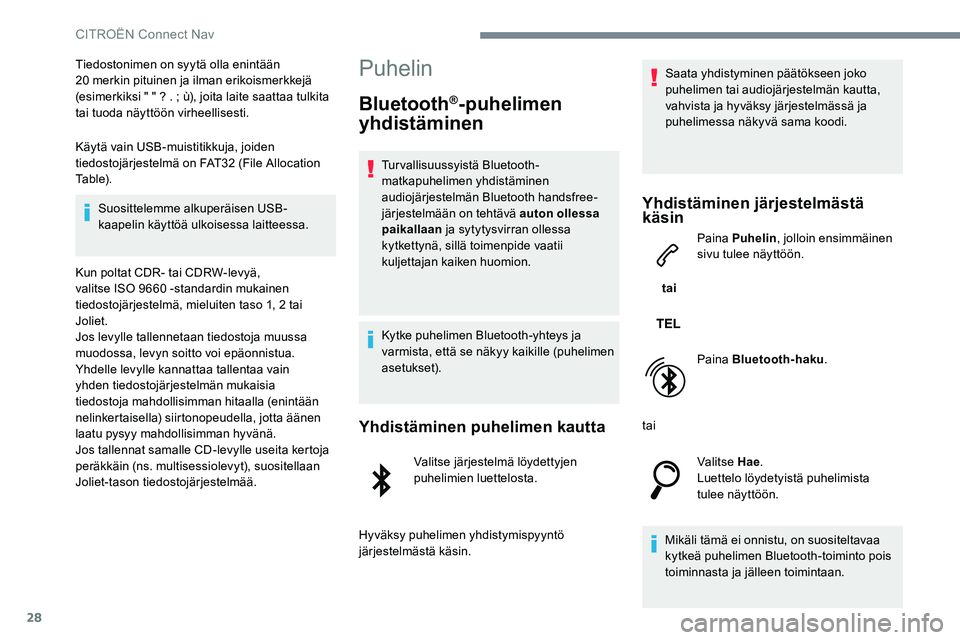
28
Tiedostonimen on syytä olla enintään
20 merkin pituinen ja ilman erikoismerkkejä
(esimerkiksi " " ? . ; ù), joita laite saattaa tulkita
tai tuoda näyttöön virheellisesti.
Käytä vain USB-muistitikkuja, joiden
tiedostojärjestelmä on FAT32 (File Allocation
Table).
Suosittelemme alkuperäisen USB-
kaapelin käyttöä ulkoisessa laitteessa.
Kun poltat CDR- tai CDRW-levyä,
valitse ISO
9660 -
s
tandardin mukainen
tiedostojärjestelmä, mieluiten taso 1, 2 tai
Joliet.
Jos levylle tallennetaan tiedostoja muussa
muodossa, levyn soitto voi epäonnistua.
Yhdelle levylle kannattaa tallentaa vain
yhden tiedostojärjestelmän mukaisia
tiedostoja mahdollisimman hitaalla (enintään
nelinkertaisella) siirtonopeudella, jotta äänen
laatu pysyy mahdollisimman hyvänä.
Jos tallennat samalle CD-levylle useita kertoja
peräkkäin (ns. multisessiolevyt), suositellaan
Joliet-tason tiedostojärjestelmää.Puhelin
Bluetooth®-puhelimen
yhdistäminen
Turvallisuussyistä Bluetooth-
matkapuhelimen yhdistäminen
audiojärjestelmän Bluetooth handsfree-
järjestelmään on tehtävä auton ollessa
paikallaan ja sytytysvirran ollessa
kytkettynä, sillä toimenpide vaatii
kuljettajan kaiken huomion.
Kytke puhelimen Bluetooth-yhteys ja
varmista, että se näkyy kaikille (puhelimen
asetukset).
Yhdistäminen puhelimen kautta
Valitse järjestelmä löydettyjen
puhelimien luettelosta.
Hyväksy puhelimen yhdistymispyyntö
järjestelmästä käsin. Saata yhdistyminen päätökseen joko
puhelimen tai audiojärjestelmän kautta,
vahvista ja hyväksy järjestelmässä ja
puhelimessa näkyvä sama koodi.
Yhdistäminen järjestelmästä
käsin
tai
Paina Puhelin
, jolloin ensimmäinen
sivu tulee näyttöön.
Paina Bluetooth-haku .
tai Valitse Hae .
Luettelo löydetyistä puhelimista
tulee näyttöön.
Mikäli tämä ei onnistu, on suositeltavaa
kytkeä puhelimen Bluetooth-toiminto pois
toiminnasta ja jälleen toimintaan.
CITROËN Connect Nav
Page 261 of 306
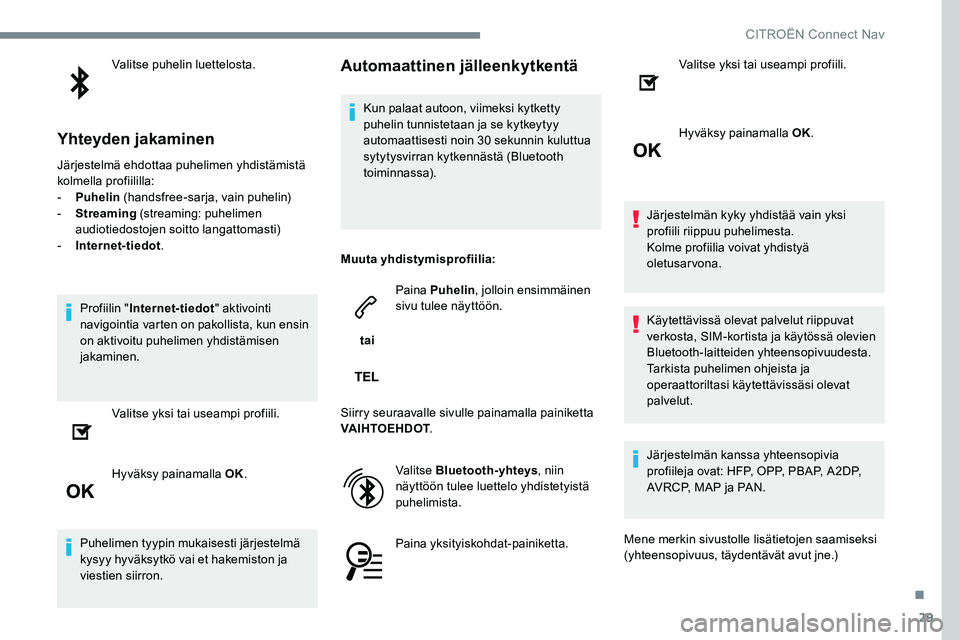
29
Valitse puhelin luettelosta.
Yhteyden jakaminen
Järjestelmä ehdottaa puhelimen yhdistämistä
kolmella profiililla:
-
P
uhelin (handsfree-sarja, vain puhelin)
-
S
treaming (streaming: puhelimen
audiotiedostojen soitto langattomasti)
-
I
nternet-tiedot .
Profiilin " Internet-tiedot " aktivointi
navigointia varten on pakollista, kun ensin
on aktivoitu puhelimen yhdistämisen
jakaminen.
Valitse yksi tai useampi profiili.
Hyväksy painamalla OK.
Puhelimen tyypin mukaisesti järjestelmä
kysyy hyväksytkö vai et hakemiston ja
viestien siirron.
Automaattinen jälleenkytkentä
Kun palaat autoon, viimeksi kytketty
puhelin tunnistetaan ja se kytkeytyy
automaattisesti noin 30 sekunnin kuluttua
sytytysvirran kytkennästä (Bluetooth
toiminnassa).
Muuta yhdistymisprofiilia: tai Paina Puhelin
, jolloin ensimmäinen
sivu tulee näyttöön.
Siirry seuraavalle sivulle painamalla painiketta
VAIHTOEHDOT .
Valitse Bluetooth-yhteys , niin
näyttöön tulee luettelo yhdistetyistä
puhelimista.
Paina yksityiskohdat-painiketta. Valitse yksi tai useampi profiili.
Hyväksy painamalla OK.
Järjestelmän kyky yhdistää vain yksi
profiili riippuu puhelimesta.
Kolme profiilia voivat yhdistyä
oletusarvona.
Käytettävissä olevat palvelut riippuvat
verkosta, SIM-kortista ja käytössä olevien
Bluetooth-laitteiden yhteensopivuudesta.
Tarkista puhelimen ohjeista ja
operaattoriltasi käytettävissäsi olevat
palvelut.
Järjestelmän kanssa yhteensopivia
profiileja ovat: HFP, OPP, PBAP, A2DP,
AVRCP, MAP ja PAN.
Mene merkin sivustolle lisätietojen saamiseksi
(yhteensopivuus, täydentävät avut jne.)
.
CITROËN Connect Nav
Page 262 of 306
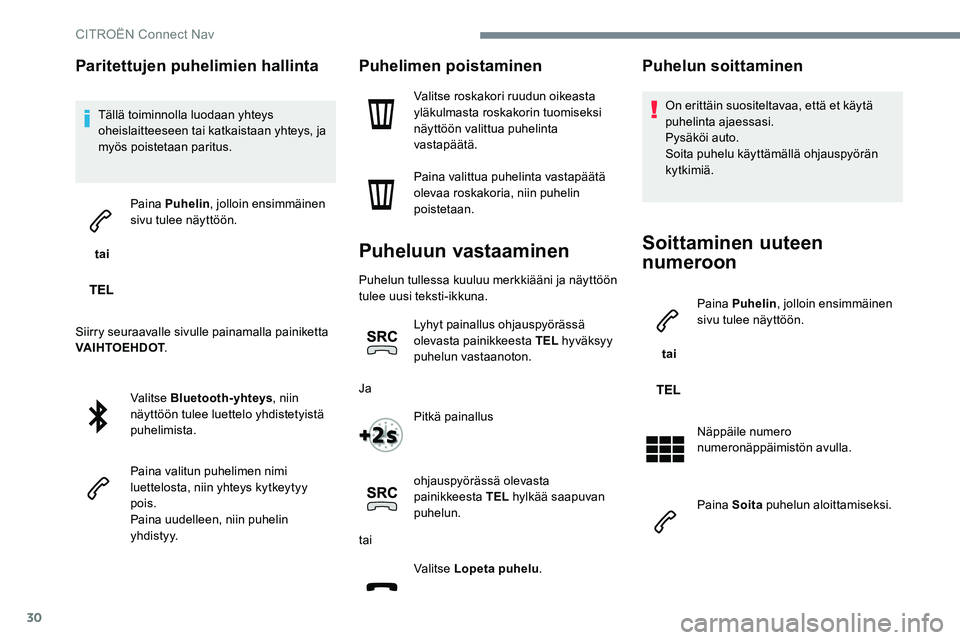
30
Paritettujen puhelimien hallinta
Tällä toiminnolla luodaan yhteys
oheislaitteeseen tai katkaistaan yhteys, ja
myös poistetaan paritus.
tai Paina Puhelin
, jolloin ensimmäinen
sivu tulee näyttöön.
Siirry seuraavalle sivulle painamalla painiketta
VAIHTOEHDOT .
Valitse Bluetooth-yhteys , niin
näyttöön tulee luettelo yhdistetyistä
puhelimista.
Paina valitun puhelimen nimi
luettelosta, niin yhteys kytkeytyy
pois.
Paina uudelleen, niin puhelin
yhdistyy.
Puhelimen poistaminen
Valitse roskakori ruudun oikeasta
yläkulmasta roskakorin tuomiseksi
näyttöön valittua puhelinta
vastapäätä.
Paina valittua puhelinta vastapäätä
olevaa roskakoria, niin puhelin
poistetaan.
Puheluun vastaaminen
Puhelun tullessa kuuluu merkkiääni ja näyttöön
tulee uusi teksti-ikkuna.
Lyhyt painallus ohjauspyörässä
olevasta painikkeesta TEL hyväksyy
puhelun vastaanoton.
Ja Pitkä painallus
ohjauspyörässä olevasta
painikkeesta TEL hylkää saapuvan
puhelun.
tai
Valitse Lopeta puhelu .
Puhelun soittaminen
On erittäin suositeltavaa, että et käytä
puhelinta ajaessasi.
Pysäköi auto.
Soita puhelu käyttämällä ohjauspyörän
kytkimiä.
Soittaminen uuteen
numeroon
tai Paina Puhelin
, jolloin ensimmäinen
sivu tulee näyttöön.
Näppäile numero
numeronäppäimistön avulla.
Paina Soita puhelun aloittamiseksi.
CITRO
Page 264 of 306
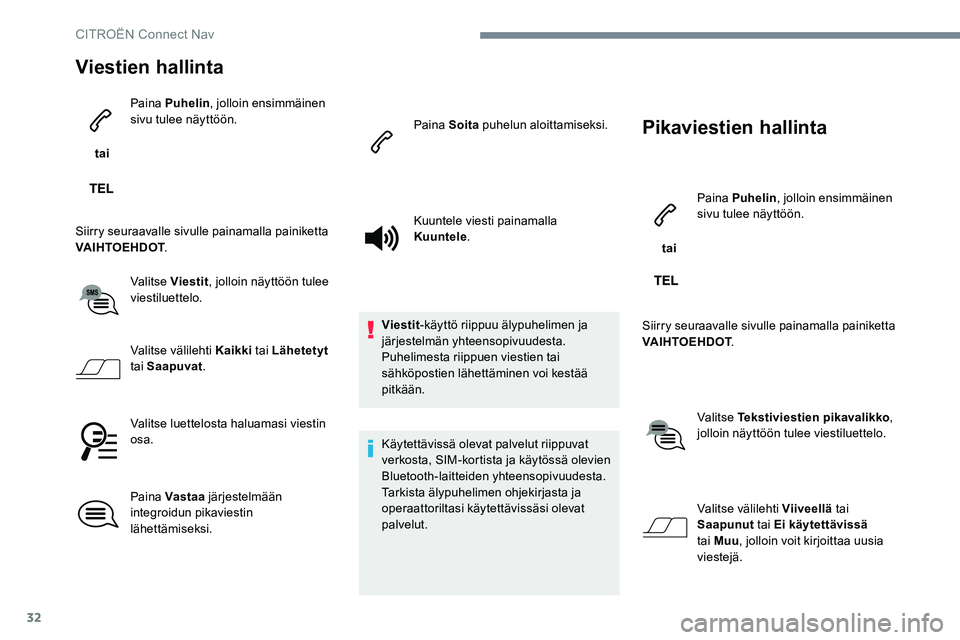
32
Viestien hallinta
tai Paina Puhelin
, jolloin ensimmäinen
sivu tulee näyttöön.
Siirry seuraavalle sivulle painamalla painiketta
VAIHTOEHDOT .
Valitse Viestit , jolloin näyttöön tulee
viestiluettelo.
Valitse välilehti Kaikki tai Lähetetyt
tai Saapuvat .
Valitse luettelosta haluamasi viestin
osa.
Paina Vastaa järjestelmään
integroidun pikaviestin
lähettämiseksi. Paina Soita
puhelun aloittamiseksi.
Kuuntele viesti painamalla
Kuuntele .
Viestit -käyttö riippuu älypuhelimen ja
järjestelmän yhteensopivuudesta.
Puhelimesta riippuen viestien tai
sähköpostien lähettäminen voi kestää
pitkään.
Käytettävissä olevat palvelut riippuvat
verkosta, SIM-kortista ja käytössä olevien
Bluetooth-laitteiden yhteensopivuudesta.
Tarkista älypuhelimen ohjekirjasta ja
operaattoriltasi käytettävissäsi olevat
palvelut.
Pikaviestien hallinta
tai Paina Puhelin
, jolloin ensimmäinen
sivu tulee näyttöön.
Siirry seuraavalle sivulle painamalla painiketta
VAIHTOEHDOT .
Valitse Tekstiviestien pikavalikko ,
jolloin näyttöön tulee viestiluettelo.
Valitse välilehti Viiveellä tai
Saapunut tai Ei käytettävissä
tai Muu , jolloin voit kirjoittaa uusia
viestejä.
CITRO
Page 272 of 306
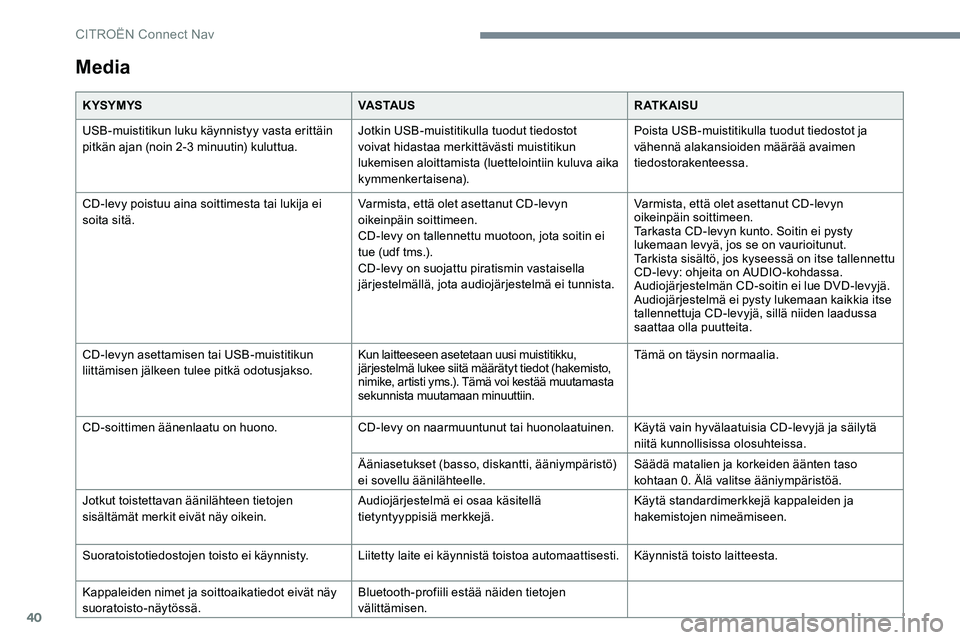
40
Media
K YSYMYSVA S TAU SR AT K A I S U
USB-muistitikun luku käynnistyy vasta erittäin
pitkän ajan (noin 2-3 minuutin) kuluttua. Jotkin USB-muistitikulla tuodut tiedostot
voivat hidastaa merkittävästi muistitikun
lukemisen aloittamista (luettelointiin kuluva aika
kymmenkertaisena).Poista USB-muistitikulla tuodut tiedostot ja
vähennä alakansioiden määrää avaimen
tiedostorakenteessa.
CD-levy poistuu aina soittimesta tai lukija ei
soita sitä. Varmista, että olet asettanut CD-levyn
oikeinpäin soittimeen.
CD-levy on tallennettu muotoon, jota soitin ei
tue (udf tms.).
CD-levy on suojattu piratismin vastaisella
järjestelmällä, jota audiojärjestelmä ei tunnista.Varmista, että olet asettanut CD-levyn
oikeinpäin soittimeen.
Tarkasta CD-levyn kunto. Soitin ei pysty
lukemaan levyä, jos se on vaurioitunut.
Tarkista sisältö, jos kyseessä on itse tallennettu
CD-levy: ohjeita on AUDIO-kohdassa.
Audiojärjestelmän CD-soitin ei lue DVD-levyjä.
Audiojärjestelmä ei pysty lukemaan kaikkia itse
tallennettuja CD-levyjä, sillä niiden laadussa
saattaa olla puutteita.
CD-levyn asettamisen tai USB-muistitikun
liittämisen jälkeen tulee pitkä odotusjakso. Kun laitteeseen asetetaan uusi muistitikku,
järjestelmä lukee siitä määrätyt tiedot (hakemisto,
nimike, artisti yms.). Tämä voi kestää muutamasta
sekunnista muutamaan minuuttiin.Tämä on täysin normaalia.
CD-soittimen äänenlaatu on huono. CD-levy on naarmuuntunut tai huonolaatuinen.Käytä vain hyvälaatuisia CD-levyjä ja säilytä
niitä kunnollisissa olosuhteissa.
Ääniasetukset (basso, diskantti, ääniympäristö)
ei sovellu äänilähteelle. Säädä matalien ja korkeiden äänten taso
kohtaan 0. Älä valitse ääniympäristöä.
Jotkut toistettavan äänilähteen tietojen
sisältämät merkit eivät näy oikein. Audiojärjestelmä ei osaa käsitellä
tietyntyyppisiä merkkejä.Käytä standardimerkkejä kappaleiden ja
hakemistojen nimeämiseen.
Suoratoistotiedostojen toisto ei käynnisty. Liitetty laite ei käynnistä toistoa automaattisesti.Käynnistä toisto laitteesta.
Kappaleiden nimet ja soittoaikatiedot eivät näy
suoratoisto-näytössä. Bluetooth-profiili estää näiden tietojen
välittämisen.
CITRO
Page 273 of 306
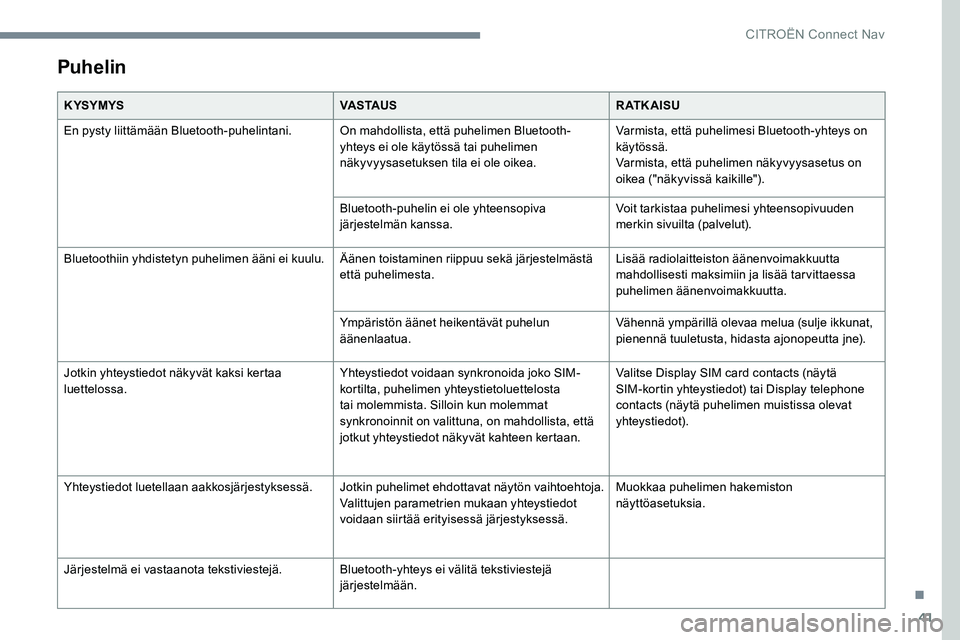
41
Puhelin
K YSYMYSVA S TAU SR AT K A I S U
En pysty liittämään Bluetooth-puhelintani. On mahdollista, että puhelimen Bluetooth-
yhteys ei ole käytössä tai puhelimen
näkyvyysasetuksen tila ei ole oikea.Varmista, että puhelimesi Bluetooth-yhteys on
käytössä.
Varmista, että puhelimen näkyvyysasetus on
oikea ("näkyvissä kaikille").
Bluetooth-puhelin ei ole yhteensopiva
järjestelmän kanssa. Voit tarkistaa puhelimesi yhteensopivuuden
merkin sivuilta (palvelut).
Bluetoothiin yhdistetyn puhelimen ääni ei kuulu. Äänen toistaminen riippuu sekä järjestelmästä
että puhelimesta.Lisää radiolaitteiston äänenvoimakkuutta
mahdollisesti maksimiin ja lisää tarvittaessa
puhelimen äänenvoimakkuutta.
Ympäristön äänet heikentävät puhelun
äänenlaatua. Vähennä ympärillä olevaa melua (sulje ikkunat,
pienennä tuuletusta, hidasta ajonopeutta jne).
Jotkin yhteystiedot näkyvät kaksi kertaa
luettelossa. Yhteystiedot voidaan synkronoida joko SIM-
kortilta, puhelimen yhteystietoluettelosta
tai molemmista. Silloin kun molemmat
synkronoinnit on valittuna, on mahdollista, että
jotkut yhteystiedot näkyvät kahteen kertaan.Valitse Display SIM card contacts (näytä
SIM-kortin yhteystiedot) tai Display telephone
contacts (näytä puhelimen muistissa olevat
yhteystiedot).
Yhteystiedot luetellaan aakkosjärjestyksessä. Jotkin puhelimet ehdottavat näytön vaihtoehtoja.
Valittujen parametrien mukaan yhteystiedot
voidaan siirtää erityisessä järjestyksessä.Muokkaa puhelimen hakemiston
näyttöasetuksia.
Järjestelmä ei vastaanota tekstiviestejä. Bluetooth-yhteys ei välitä tekstiviestejä
järjestelmään.
.
CITRO